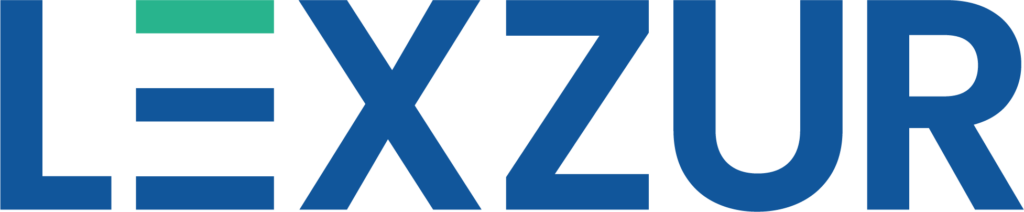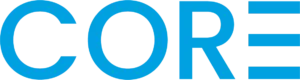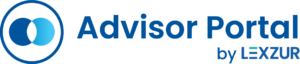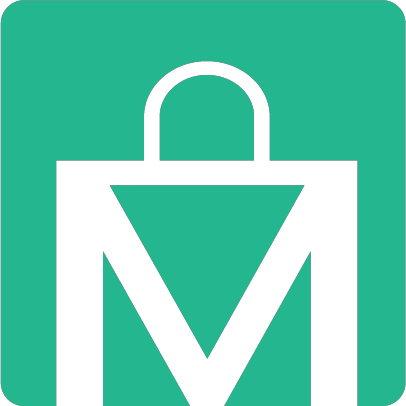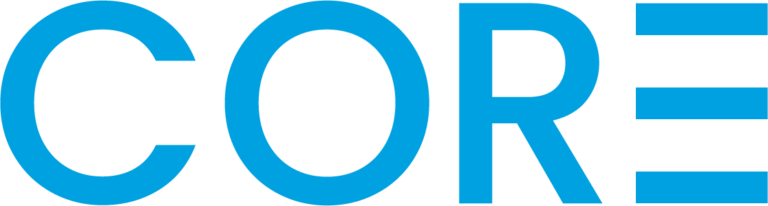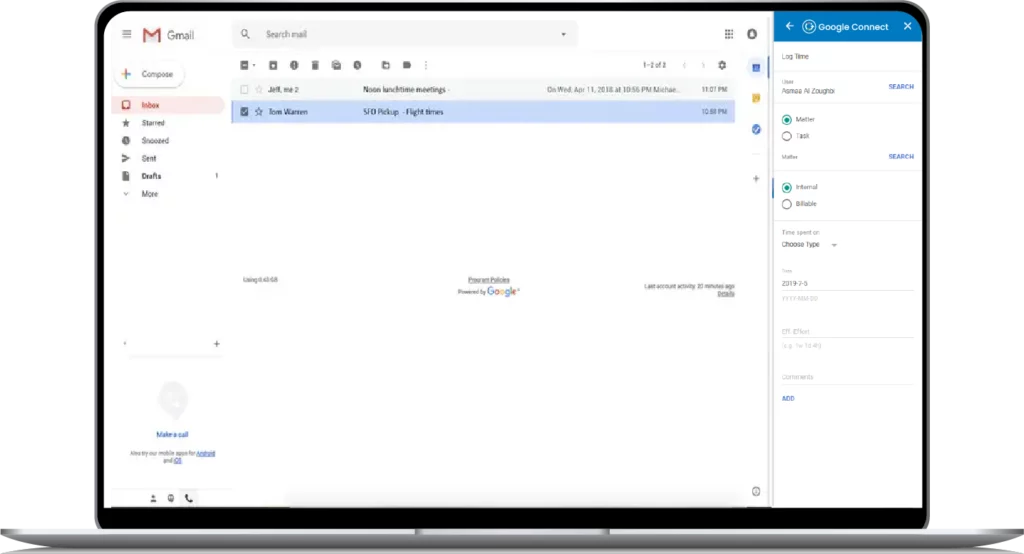الأسئلة الأكثر تكرارًا
الطريقة الأكثر ملاءمة لتثبيت Outlook Connect هي فتح تطبيق Outlook Desktop وفتح المتجر عبر الزر الموجود في شريط الأدوات العلوي. في المتجر ، ابحث عن “Outlook Connect” ستجد التطبيق، ثم انقر فوق زر “إضافة”.
الآن يمكنك ببساطة تسجيل الدخول والبدء في الاستمتاع بـ Outlook Connect.
حدد البريد الإلكتروني الذي تريد إضافته كملاحظة خاصة بقضية على Lexzur. سيطلب النظام من المستخدم اختيار القضية التي يجب إرفاق الملاحظة بها. كل ما عليك فعله هو البحث عن القضية المطلوبة في حقل موضوع القضية. بمجرد تحديد القضية، سيقوم النظام تلقائيًا بإضافة نص البريد الإلكتروني كملاحظة لتلك القضية. يظهر المرفق في جزء “المستندات ذات الصلة”.
عند النقر بزر الفأرة الأيمن على البريد الإلكتروني ، يمكن للمستخدمين الاختيار من بين الوظائف المتاحة. سيستخدم النظام موضوع البريد الإلكتروني ليكون دعوى التقاضي أو موضوع المسألة القانونية ومحتوى البريد الإلكتروني ليكون وصفًا لتلك الدعوى أو المسألة القانونية.
في حالة وجود مرفقات في نص البريد الإلكتروني، يكون لدى المستخدم خيار تحديد مرفقات البريد الإلكتروني والاختيار من بين المرفقات المطلوبة لإضافتها إلى المستندات ذات الصلة بالقضية. يمكن أيضًا إضافة البريد الإلكتروني نفسه كعنصر Outlook في شكل مرفق (.msg) في المستندات ذات الصلة بالقضية.